Pokyny pro přidání zastávek na Apple Maps

Mapová aplikace Apple Maps na iOS 16 byla aktualizována, aby přidala další zastávky pro cestu do určitého místa.

Mapová aplikace Apple Maps na iOS 16 byla aktualizována, aby přidala další zastávky pro cestu do určitého místa. V souladu s tím si můžete na mapu přidat až 15 zastávek pro svou cestu na Apple Maps, abyste nám pomohli cestovat snadněji. Níže uvedený článek vás provede přidáním dalších zastávek na Apple Maps.
Jak přidat více zastávek na Apple Maps
Krok 1:
V telefonu otevřete aplikaci Apple Maps a poté na mapě zadáte klíčová slova místa, kam chcete jet.
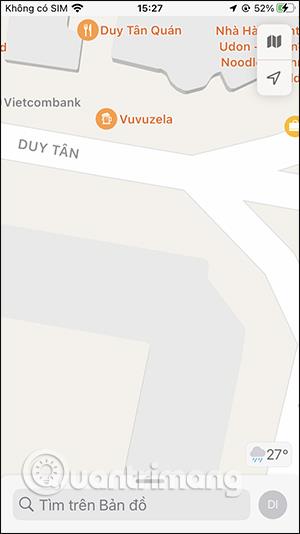

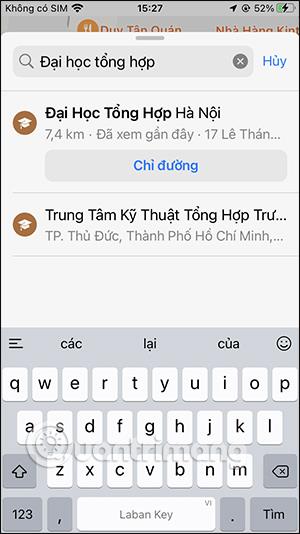
Krok 2:
Dále vybereme navigační funkci s aktuálním vozidlem. Nyní uživatel uvidí trasu z vaší aktuální polohy do cíle, kam chceme jet.
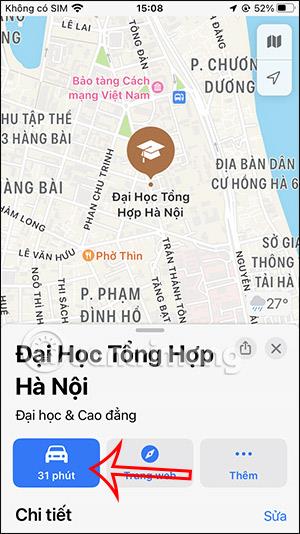
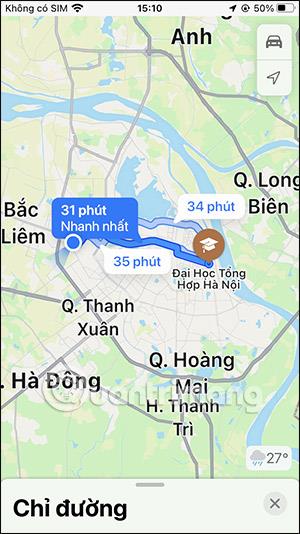
Krok 3:
Klikněte na místo, které chcete během cesty uložit. Dále klikneme na tlačítko Přidat zastávku . Toto místo bylo okamžitě přidáno do seznamu Trasy , jak je uvedeno níže.
Pokračujete v provádění výše uvedených operací a přidáváte zastávky do mapy.
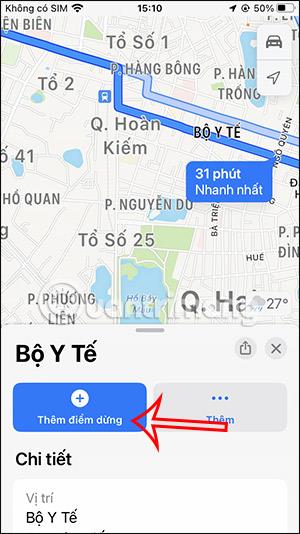
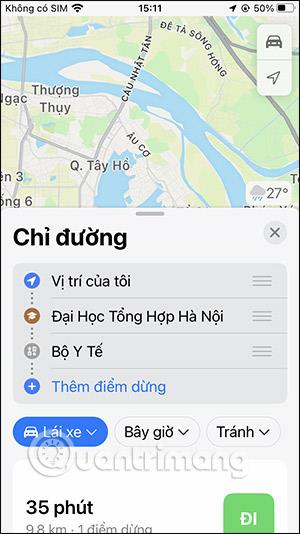
Krok 4:
V tomto seznamu zastávek můžete polohu posunout stisknutím a podržením ikony se 3 pomlčkami na dané zastávce a poté pohybem nahoru a dolů změnit polohu.
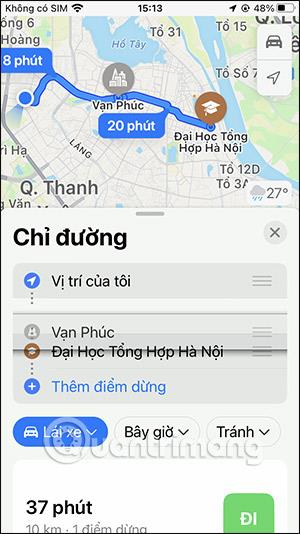
Nebo můžete zastávku smazat tak, že přejedete stopu doleva a kliknutím na Smazat zastávku odstraníte.
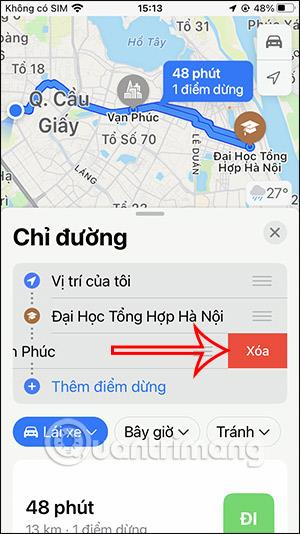
Krok 5:
Nyní můžete zkontrolovat trasu cesty stisknutím tlačítka Go pro zobrazení náhledu.
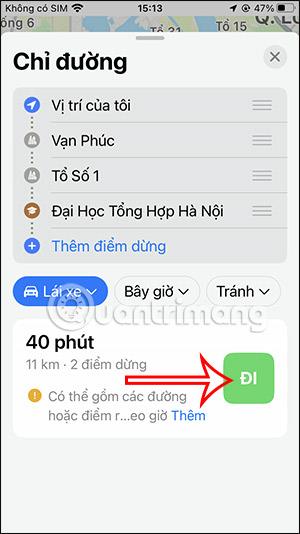
Můžeme sledovat detaily trasy na Apple Maps s konkrétními zastávkami.
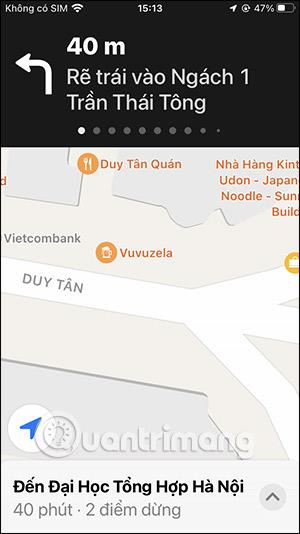
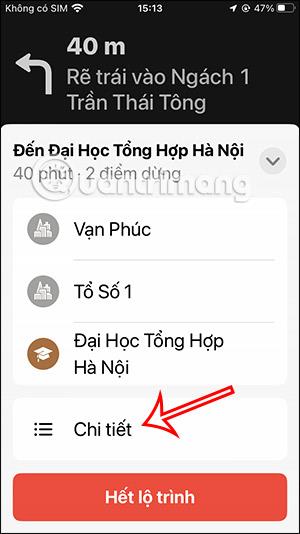
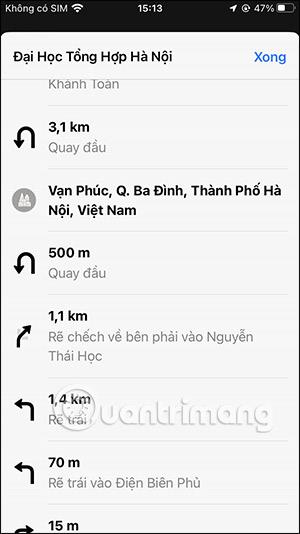
Kontrola zvuku je malá, ale docela užitečná funkce na telefonech iPhone.
Aplikace Fotky na iPhonu má funkci vzpomínek, která vytváří sbírky fotografií a videí s hudbou jako ve filmu.
Apple Music se od svého prvního spuštění v roce 2015 mimořádně rozrostla. K dnešnímu dni je po Spotify druhou největší platformou pro placené streamování hudby na světě. Kromě hudebních alb je Apple Music také domovem tisíců hudebních videí, nepřetržitých rádiových stanic a mnoha dalších služeb.
Pokud chcete ve svých videích hudbu na pozadí, nebo konkrétněji nahrát přehrávanou skladbu jako hudbu na pozadí videa, existuje velmi snadné řešení.
Přestože iPhone obsahuje vestavěnou aplikaci Počasí, někdy neposkytuje dostatečně podrobná data. Pokud chcete něco přidat, v App Store je spousta možností.
Kromě sdílení fotografií z alb mohou uživatelé přidávat fotografie do sdílených alb na iPhone. Fotografie můžete automaticky přidávat do sdílených alb, aniž byste museli znovu pracovat s albem.
Existují dva rychlejší a jednodušší způsoby, jak nastavit odpočítávání/časovač na vašem zařízení Apple.
App Store obsahuje tisíce skvělých aplikací, které jste ještě nevyzkoušeli. Mainstreamové hledané výrazy nemusí být užitečné, pokud chcete objevovat unikátní aplikace, a pouštět se do nekonečného rolování s náhodnými klíčovými slovy není žádná legrace.
Blur Video je aplikace, která rozmaže scény nebo jakýkoli obsah, který chcete v telefonu, a pomůže nám tak získat obrázek, který se nám líbí.
Tento článek vás provede instalací Google Chrome jako výchozího prohlížeče v systému iOS 14.









